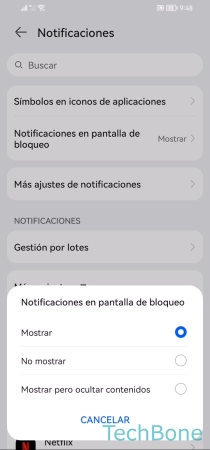Huawei - Personalizar la Pantalla de Bloqueo
La interfaz de usuario EMUI trae diferentes funciones para su visualización en la pantalla de bloqueo.
Escrito por Denny Krull · Última actualización el
También se puede mostrar diversa información en la pantalla de bloqueo en el dispositivo Huawei. A continuación explicamos qué funciones son y cómo activar o configurarlas.
La pantalla de bloqueo no sólo es responsable de la seguridad de los propies datos y para impedir el acceso de personas no autorizadas, sino también de mostrar otra información en el móvil Huawei. Por un lado, se trata de mostrar las notificaciones de aplicaciones u otra información como un contador de pasos, un reloj de itinerancia e información de contacto o un mensaje en la pantalla de bloqueo. Para personalizar la pantalla de bloqueo y adaptarla a las propias necesidades, cada una de las funciones mencionadas puede activarse o desactivarse individualmente.
Mostrar Mensaje
El nombre de la propia tarjeta de visita está seleccionado por defecto y se muestra como información de contacto en la pantalla de bloqueo en el dispositivo Huawei, pero puede ser cambiado si se desea. Así, el usuaro puede añadir y mostrar cualquier texto en la pantalla de bloqueo.
Contador de Pasos
Según el modelo, el dispositivo Huawei tiene un contador de pasos integrado y puede mostrar el recuento de pasos en la pantalla de bloqueo.
Funda Inteligente
Si está puesta una funda en el dispositivo Huawei que tiene una ventana de visualización, se puede mostrar la fecha, la hora y otra información de forma centrada para no tener que abrir la funda cada vez que se quiere mirar al reloj.
Nota: También se puede mostrar el contador de pasos de forma optimizada.
Reloj Doble
La pantalla de bloqueo del teléfono Huawei puede mostrar dos relojes con diferentes horas de distintas zonas horarias, lo que también se conoce como reloj de itinerancia (Roaming) o reloj dual. Se muestra la hora de la ciudad local establecida y la hora de una ciudad que fue registrada por la posición GPS actual.
Mostrar/Ocultar Notificaciones
El usuario puede activar o desactivar las notificaciones en la pantalla de bloqueo del dispositivo Huawei en general, por ejemplo, si quiere evitar las miradas indiscretas de otras personas y proteger lka propia privacidad.
Nota: Además de la activación o desactivación general, se puede mostrar las notificaciones en la pantalla de bloqueo pero ocultar el contenido, así que solamente se muestra el título o nombre de app.
Preguntas más frecuentes (FAQ)
¿Cómo ocultar las notificaciones en la pantalla de bloqueo?
El usuario puede decidir si se deben mostrar u ocultar las notificaciones de aplicaciones en la pantalla de bloqueo. Además de gestionar el tipo de notificación de aplicaciones individuales, se puede activar o desactivar las notificaciones en la pantalla de bloqueo de forma general.
¿Por qué hay dos relojes en la pantalla de bloqueo?
Si se muestran dos relojes con horas distintas en la pantalla de bloqueo, está activa la función de doble reloj. Con esto, se muestra la hora del país de origen y la del país actual.
¿Cómo poner un texto en la pantalla de bloqueo?
Para poder añadir o poner un mensaje en la pantalla de bloqueo en el móvil Huawei, hay que entrar a los ajustes de pantalla principal y seleccionar la opción "Firma de pantalla de bloqueo".